Como desativar a exclusão do histórico no Chrome
Links de dispositivos
Se outras pessoas usarem seu computador ou dispositivo móvel, verifique se você está atualizado com a atividade e os sites visitados. No Chrome e em muitos outros navegadores, não há uma maneira direta de impedir completamente que os usuários excluam o histórico do navegador Chrome. No entanto, há alguns ajustes que você pode usar para impedir alguém com conhecimento básico de TI.
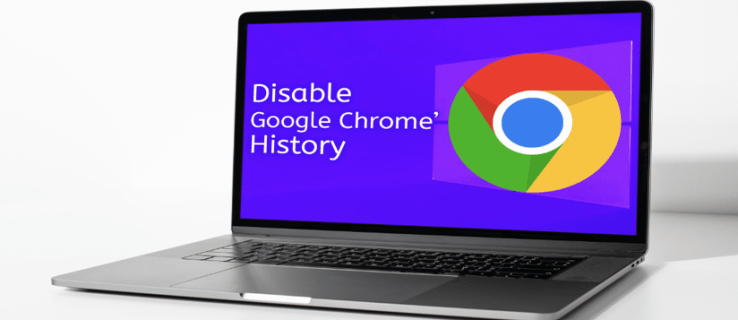
Continue lendo para saber como evitar que o histórico do navegador seja excluído em vários dispositivos.
Desative a exclusão do histórico de navegação no Chrome em um Mac
Você pode usar o Admin Console do Google Apps para impedir que outros usuários excluam o histórico do navegador sempre que usarem seu Mac ; veja como.
Vá para admin.google.com e faça login.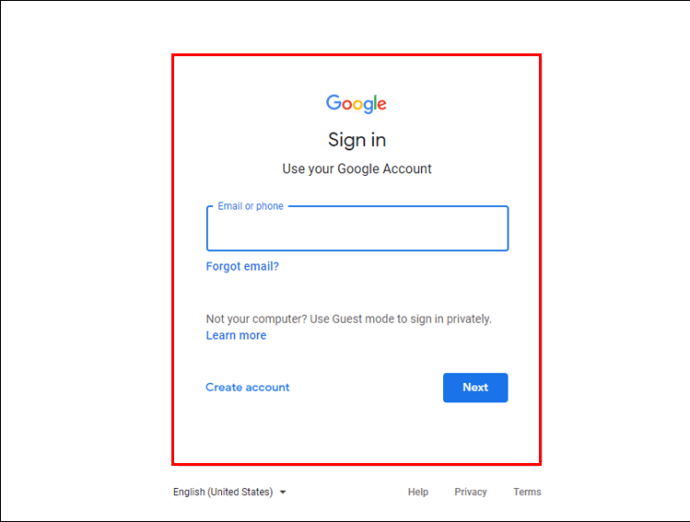 Selecione a opção”Gerenciamento de dispositivos”.
Selecione a opção”Gerenciamento de dispositivos”.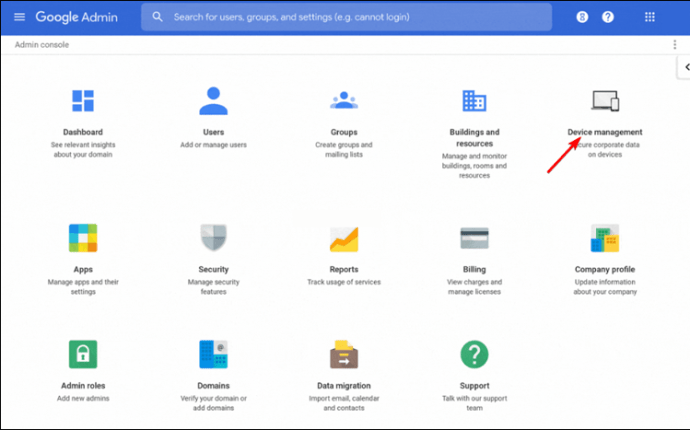 Clique em”Gerenciamento do Chrome.”
Clique em”Gerenciamento do Chrome.”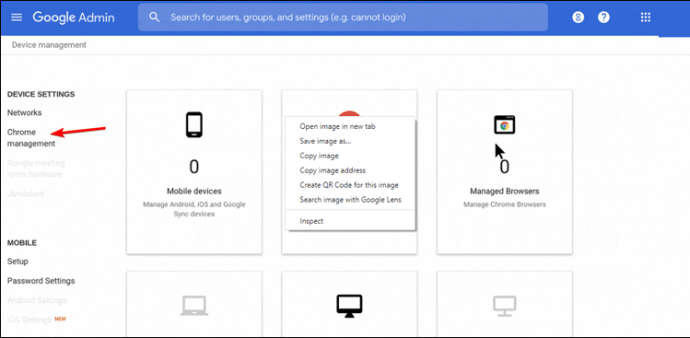 Escolha”Configurações do usuário”e vá para”Segurança”. Abaixo de”Modo de navegação anônima”, escolha”Não permitir modo de navegação anônima”no menu suspenso.
Escolha”Configurações do usuário”e vá para”Segurança”. Abaixo de”Modo de navegação anônima”, escolha”Não permitir modo de navegação anônima”no menu suspenso.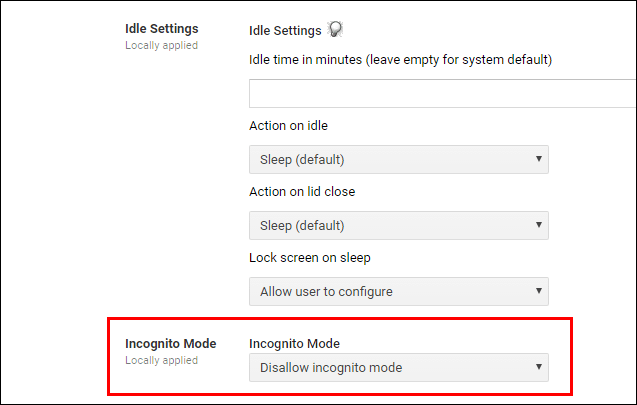 Role para baixo para o menu suspenso da opção”Histórico do navegador”e selecione”Sempre salve o histórico do navegador.”
Role para baixo para o menu suspenso da opção”Histórico do navegador”e selecione”Sempre salve o histórico do navegador.”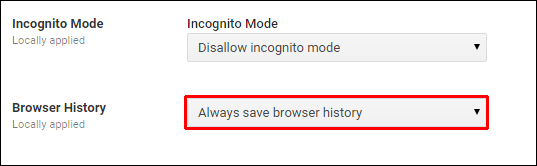
No entanto, qualquer pessoa com conhecimento técnico intermediário pode ignorar esse método. Se isso for uma possibilidade, considere usar uma extensão de histórico. A extensão Full History Keeper registrará todos os sites visitados mesmo após a limpeza.
Visite a Chrome Web Store para encontrar o Full History Keeper.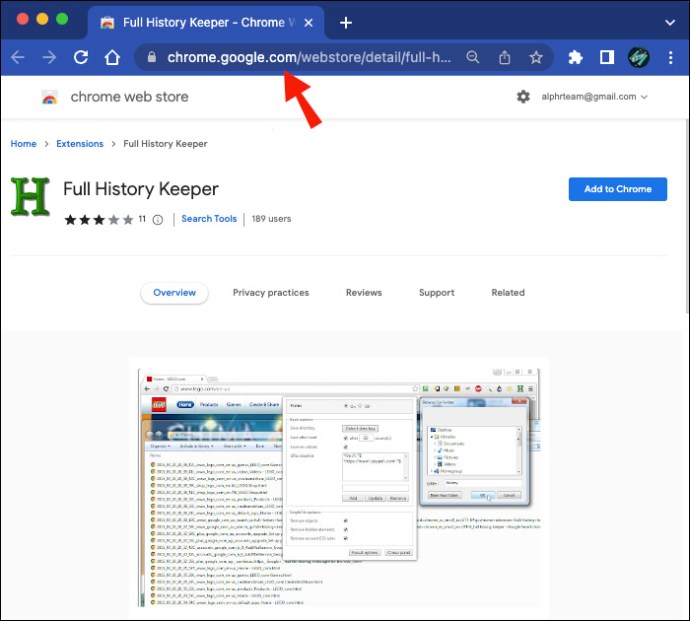 Conecte-o à sua conta do Chrome para começar a salvar o histórico do navegador.
Conecte-o à sua conta do Chrome para começar a salvar o histórico do navegador.
No entanto, esse método será ineficaz quando o Chrome estiver definido no modo de navegação anônima. Nem será eficaz se o usuário sair da conta do Chrome.
Desativar Excluir histórico de navegação Chrome Windows
Use o Admin Console do Google Apps para impedir as pessoas com quem você compartilha seu PC Windows com a exclusão do histórico do navegador; veja como.
Navegue até admin.google.com e faça login.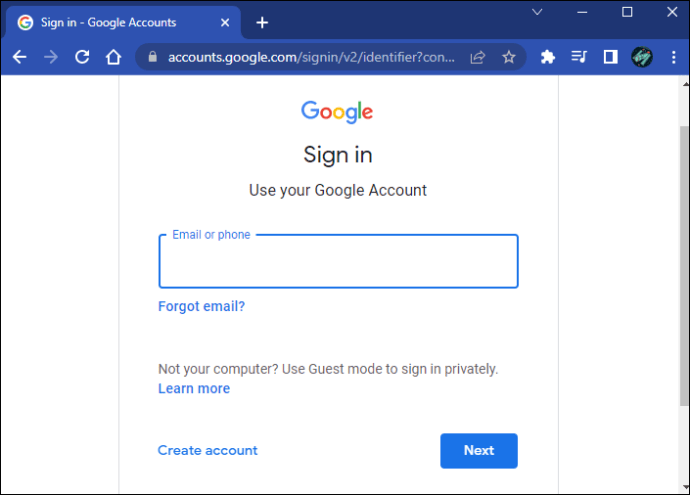 Clique na opção”Gerenciamento de dispositivos”.
Clique na opção”Gerenciamento de dispositivos”.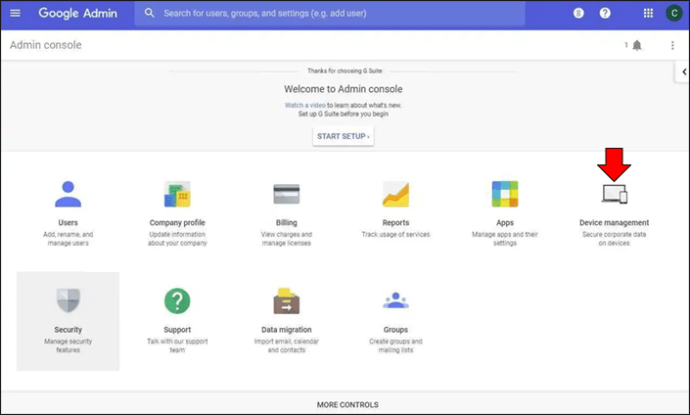 Selecione”Gerenciamento do Chrome.”
Selecione”Gerenciamento do Chrome.”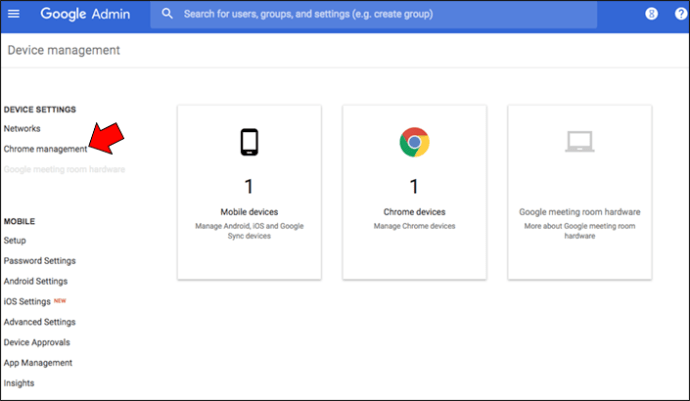 Escolha”Configurações do usuário”e vá para”Segurança.”Em”Modo de navegação anônima”, no menu suspenso, selecione”Não permitir o modo de navegação anônima”.
Escolha”Configurações do usuário”e vá para”Segurança.”Em”Modo de navegação anônima”, no menu suspenso, selecione”Não permitir o modo de navegação anônima”.
Role para baixo até a opção suspensa”Histórico do navegador”e selecione”Sempre salvar histórico do navegador”. 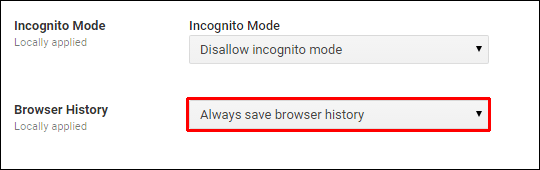
Alguém com experiência em tecnologia de nível médio pode ignorar esse método. Se for uma possibilidade, considere instalar uma extensão de histórico. A extensão Full History Keeper registra todos os sites visitados mesmo depois que o histórico é apagado do navegador.
Acesse a Chrome Web Store para encontrar o Aplicativo Full History Keeper.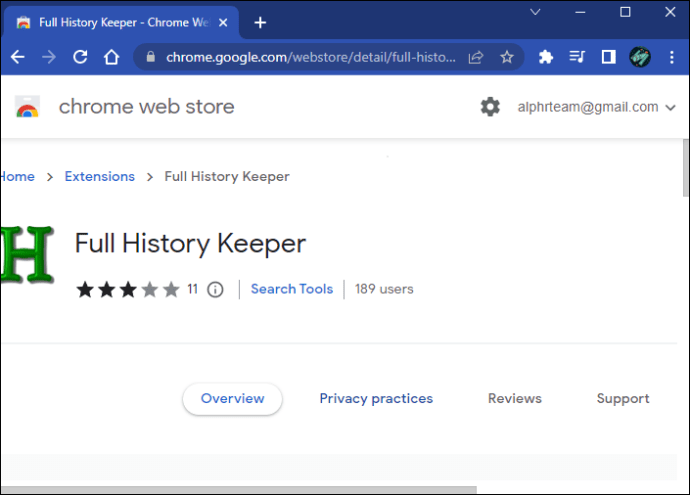 Pressione “Adicionar para o Chrome”para começar a salvar o histórico do navegador.
Pressione “Adicionar para o Chrome”para começar a salvar o histórico do navegador.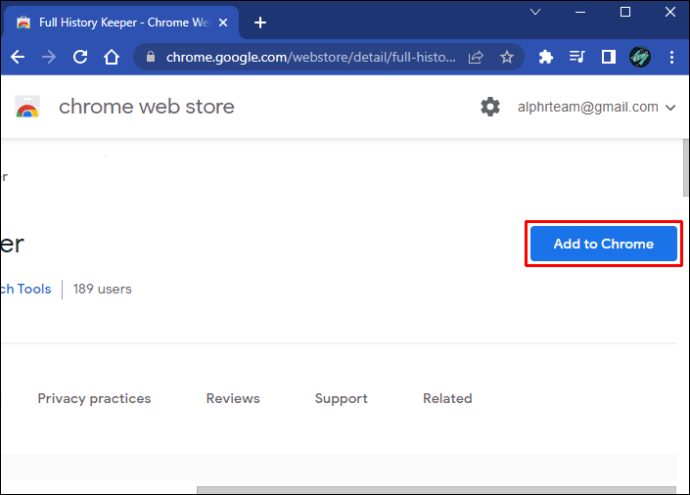
Este método não terá êxito se o Chrome estiver configurado para o modo de navegação anônima. Também não funcionará se o usuário sai da conta do Chrome.
Desativar Excluir histórico de navegação do Chromebook
O ajuste para impedir que os usuários excluam o histórico de navegação do Chrome é um pouco diferente ent no Chromebook. As instruções a seguir destinam-se a desativar a opção excluir histórico de navegação.
Acesse admin.google.com e faça login.Selecione”Gerenciamento de dispositivos”e depois”Gerenciamento do Google Chrome”.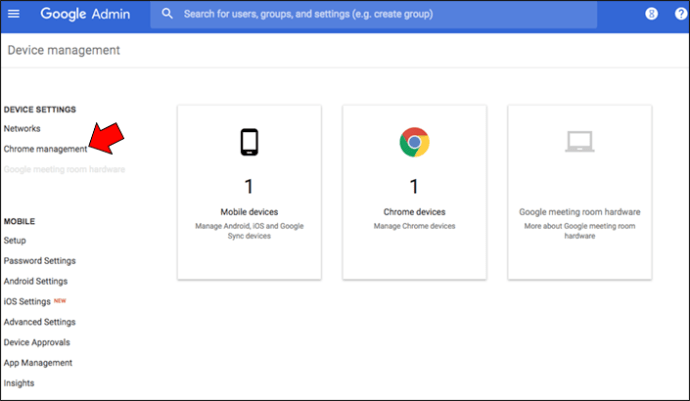 Escolha”Configuração do usuário.”Encontre”Lista negra de URL”abaixo de”Bloqueio de URL.”Digite o seguinte na caixa”Lista negra de URL:””chrome://settings/clearBrowserData/””chrome://settings-frame/clearBrowserData”“chrome://history-frame/”“chrome://history/”Salve as alterações.
Escolha”Configuração do usuário.”Encontre”Lista negra de URL”abaixo de”Bloqueio de URL.”Digite o seguinte na caixa”Lista negra de URL:””chrome://settings/clearBrowserData/””chrome://settings-frame/clearBrowserData”“chrome://history-frame/”“chrome://history/”Salve as alterações.
Desative Excluir histórico de navegação no Chrome em um iPhone
Se você quiser acompanhar dos sites visitados por você e todas as outras pessoas em seu iPhone, você pode acessar o recurso”Minha atividade”pelo Google app para visualizar essas informações. Veja como.
Abra o Google app.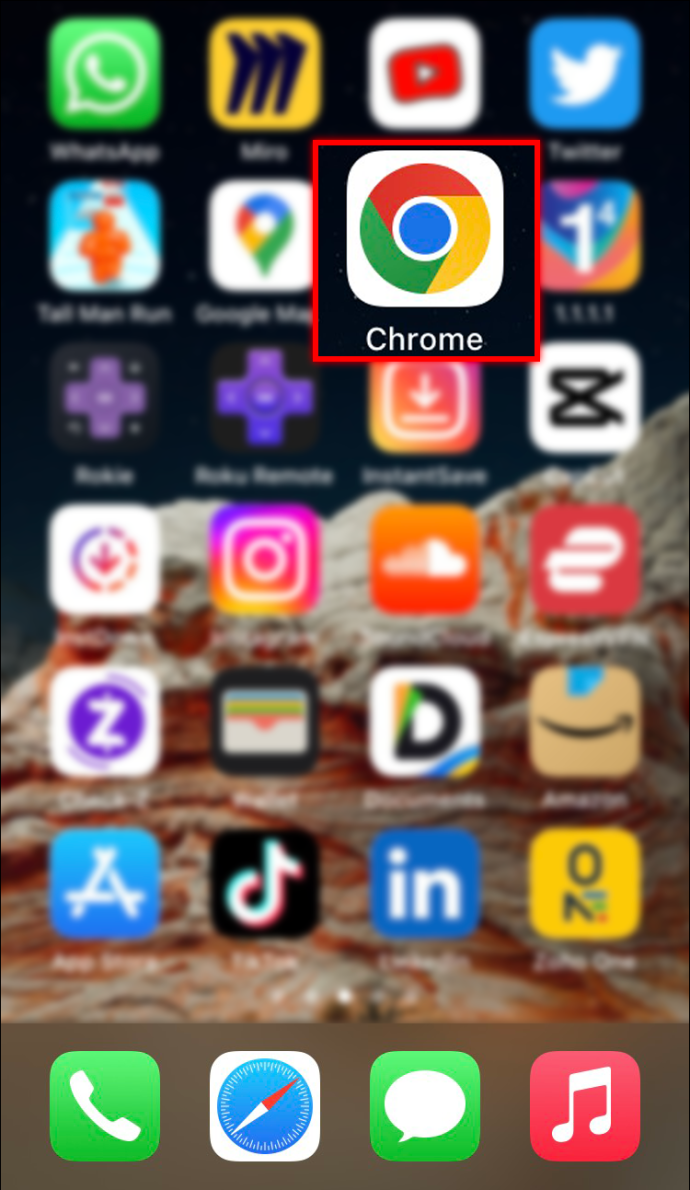 No canto superior direito, toque na foto do perfil para acessar o perfil do outro usuário, caso ele ainda não tenha feito login.
No canto superior direito, toque na foto do perfil para acessar o perfil do outro usuário, caso ele ainda não tenha feito login.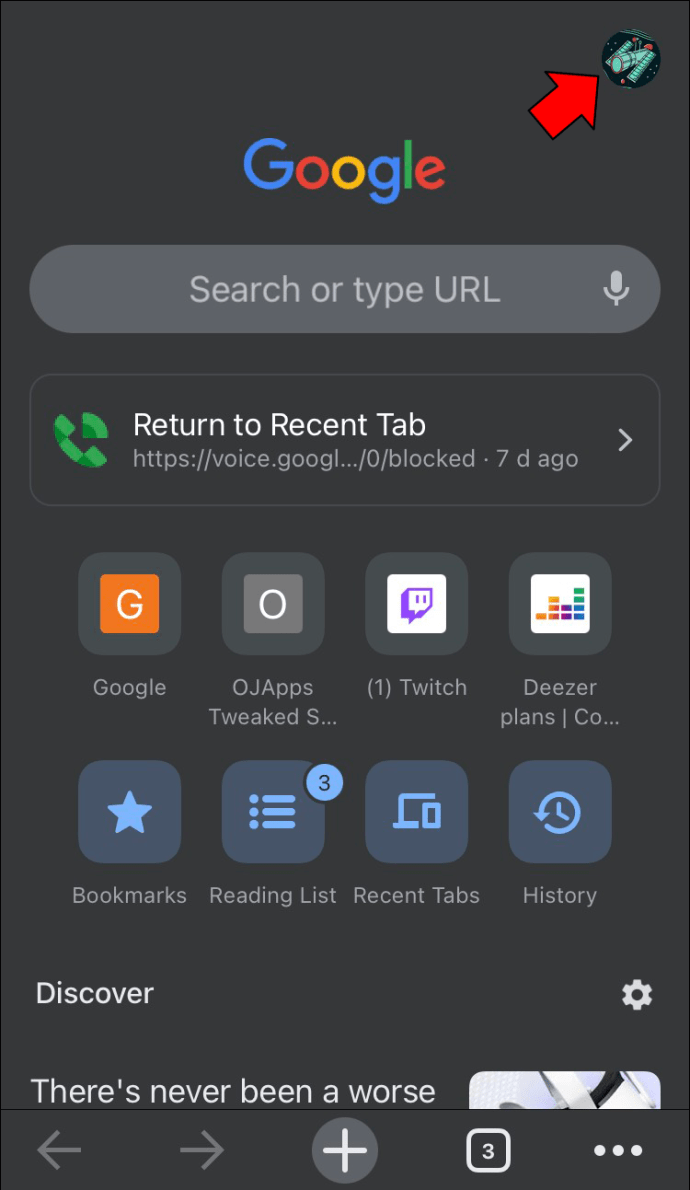 Abaixo da conta selecionada, toque em “ Gerencie sua Conta do Google.”
Abaixo da conta selecionada, toque em “ Gerencie sua Conta do Google.”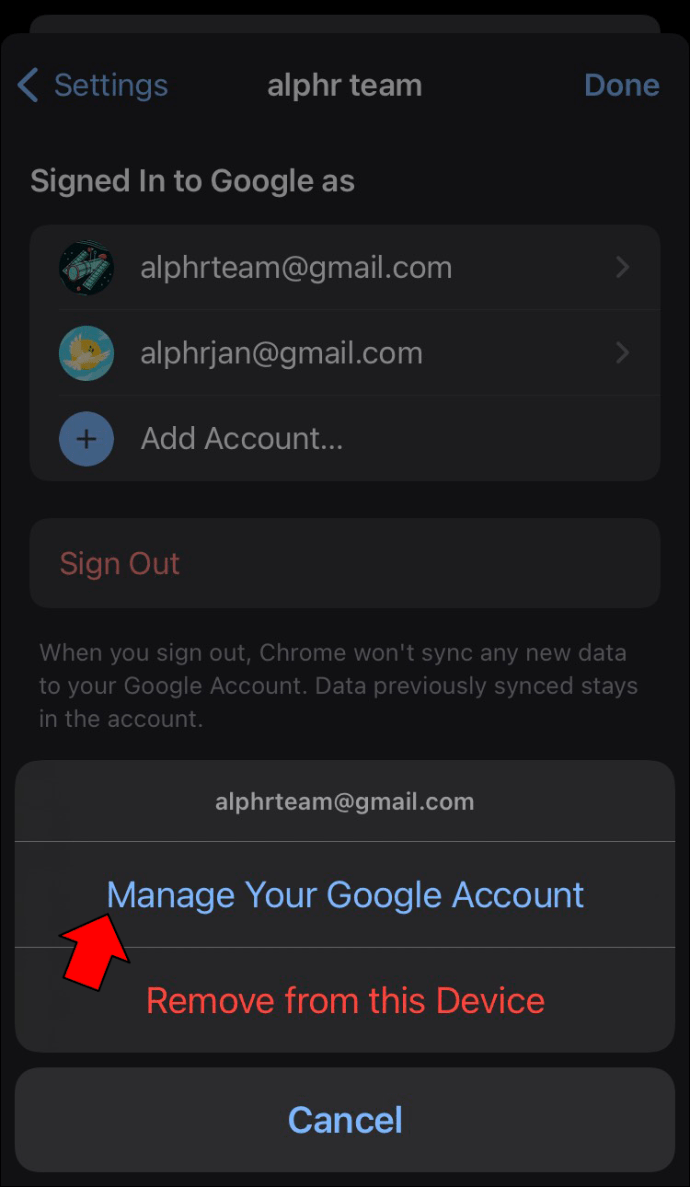 Pressione a guia”Dados e privacidade”.
Pressione a guia”Dados e privacidade”.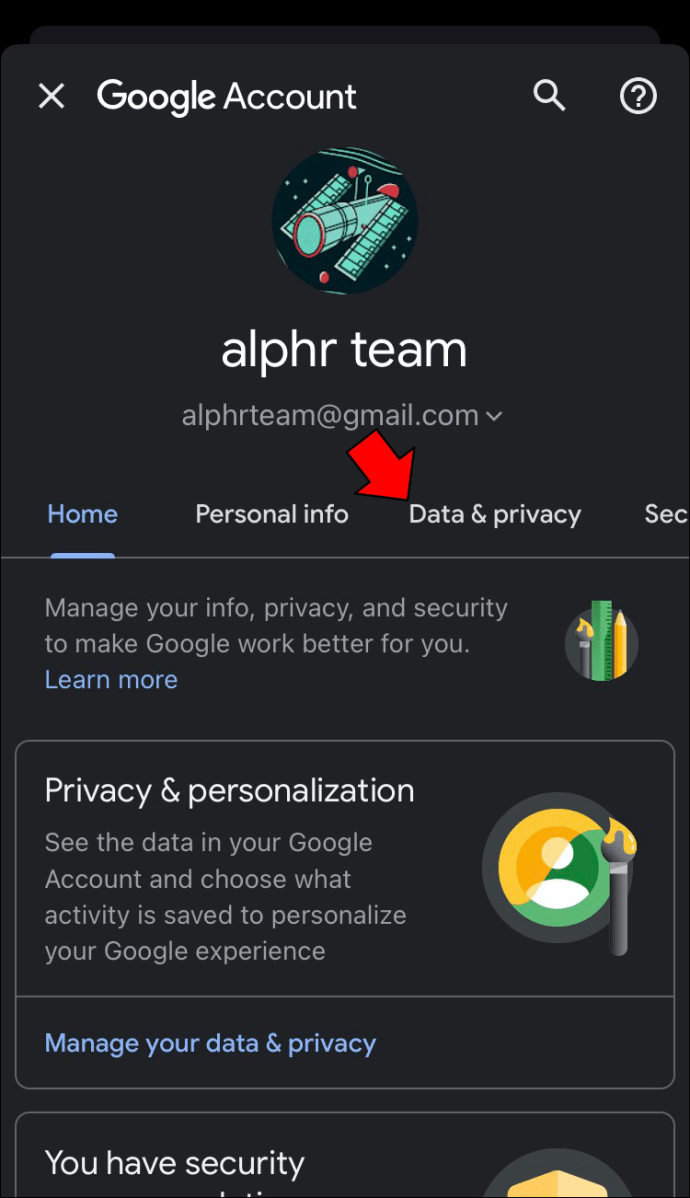 Scr vá até”Configurações do histórico”e escolha”Minha atividade.”
Scr vá até”Configurações do histórico”e escolha”Minha atividade.”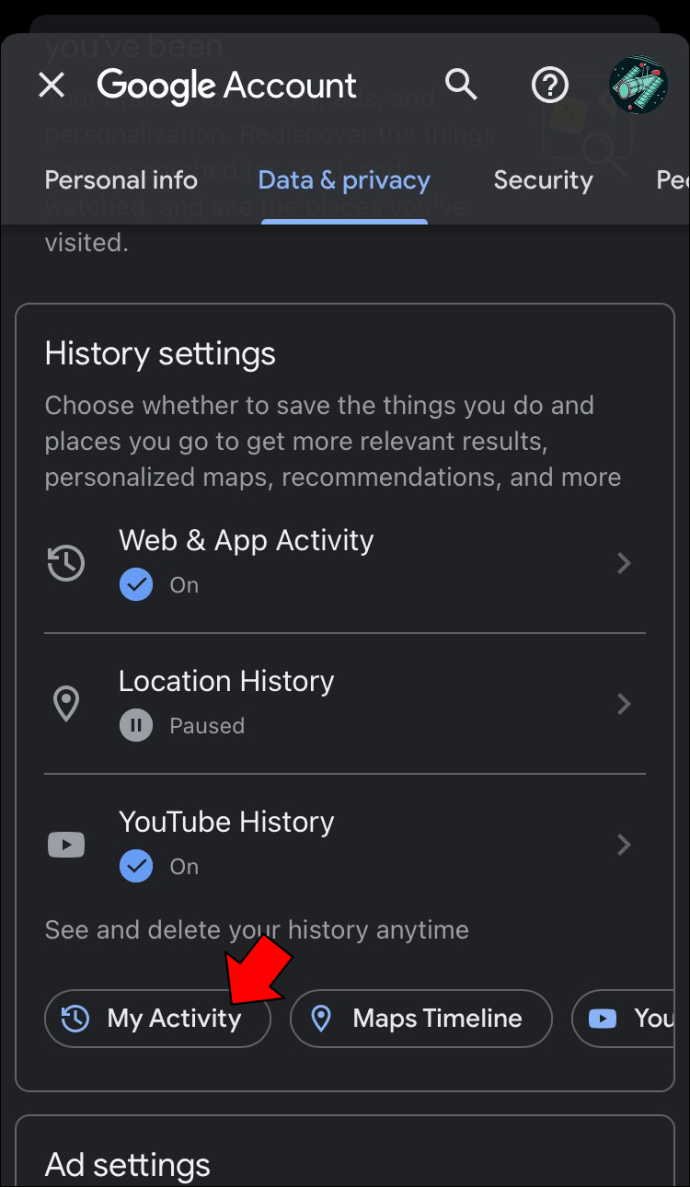
A opção”Não excluir atividade automaticamente”está ativada por padrão. Se desejar, você pode configurá-lo para excluir automaticamente atividades com mais de 3, 18 ou 36 meses.
Desative Excluir histórico de navegação no Chrome em um Android
Para acompanhar os sites visitados por todos que usam seu dispositivo Android, você pode acessar essas informações para cada usuário por meio de”Minha atividade”no Google app; veja como.
Inicie o aplicativo do Google.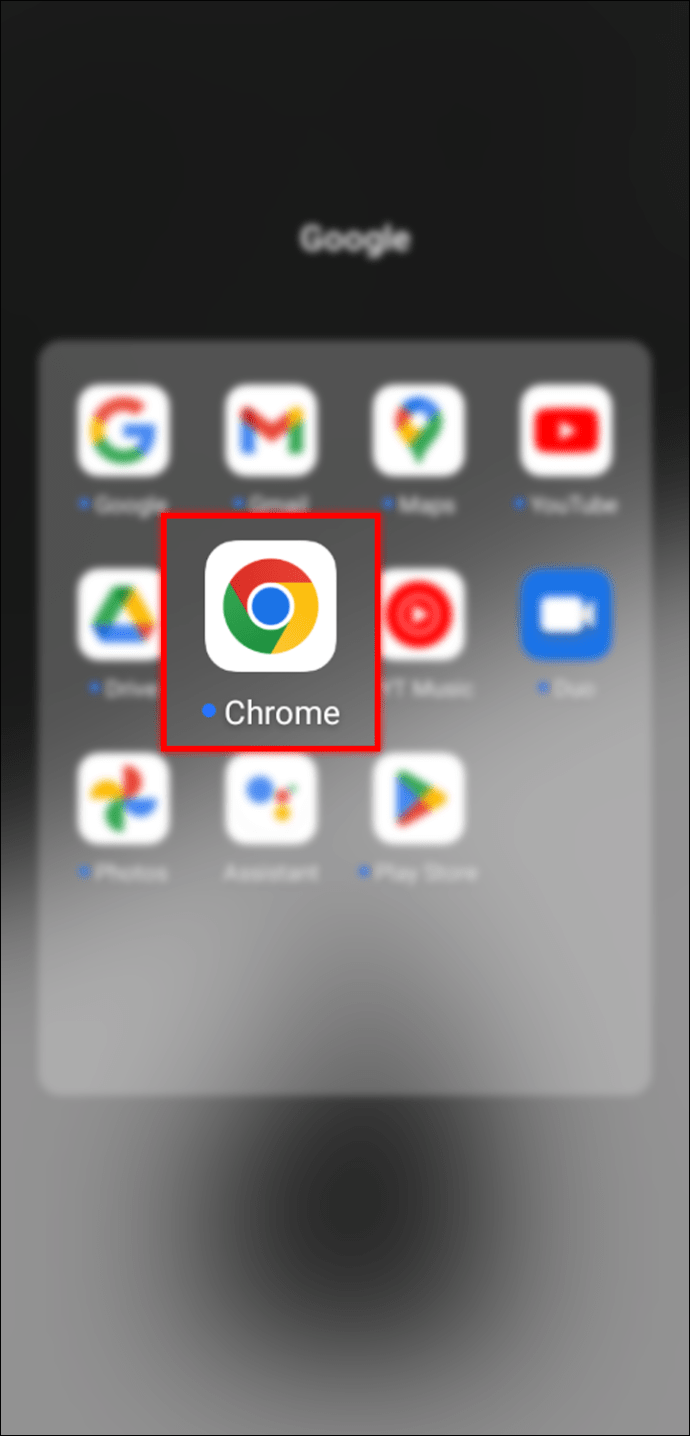 Toque na foto do perfil no canto superior direito para alternar para outro usuário se ele ainda não estiver conectado.
Toque na foto do perfil no canto superior direito para alternar para outro usuário se ele ainda não estiver conectado.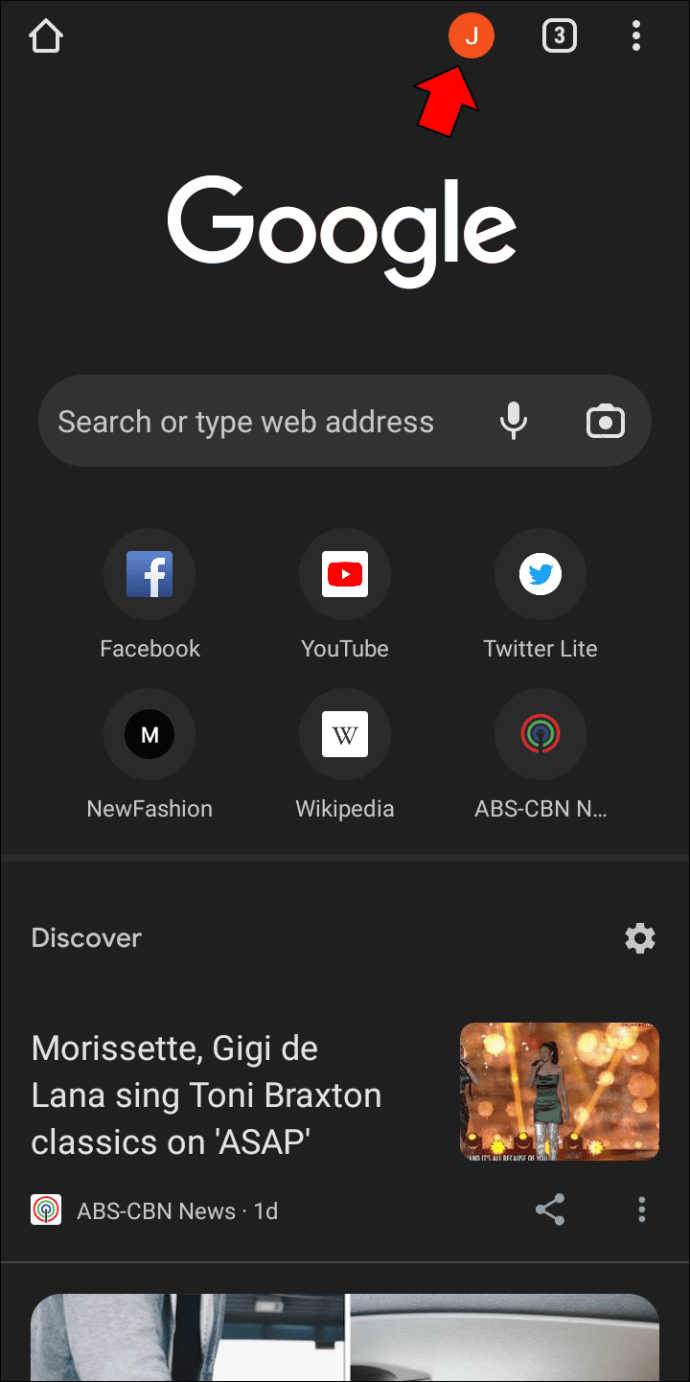 Abaixo da conta selecionada, toque em”Gerenciar sua Conta do Google.”
Abaixo da conta selecionada, toque em”Gerenciar sua Conta do Google.”
Toque na guia”Dados e privacidade”.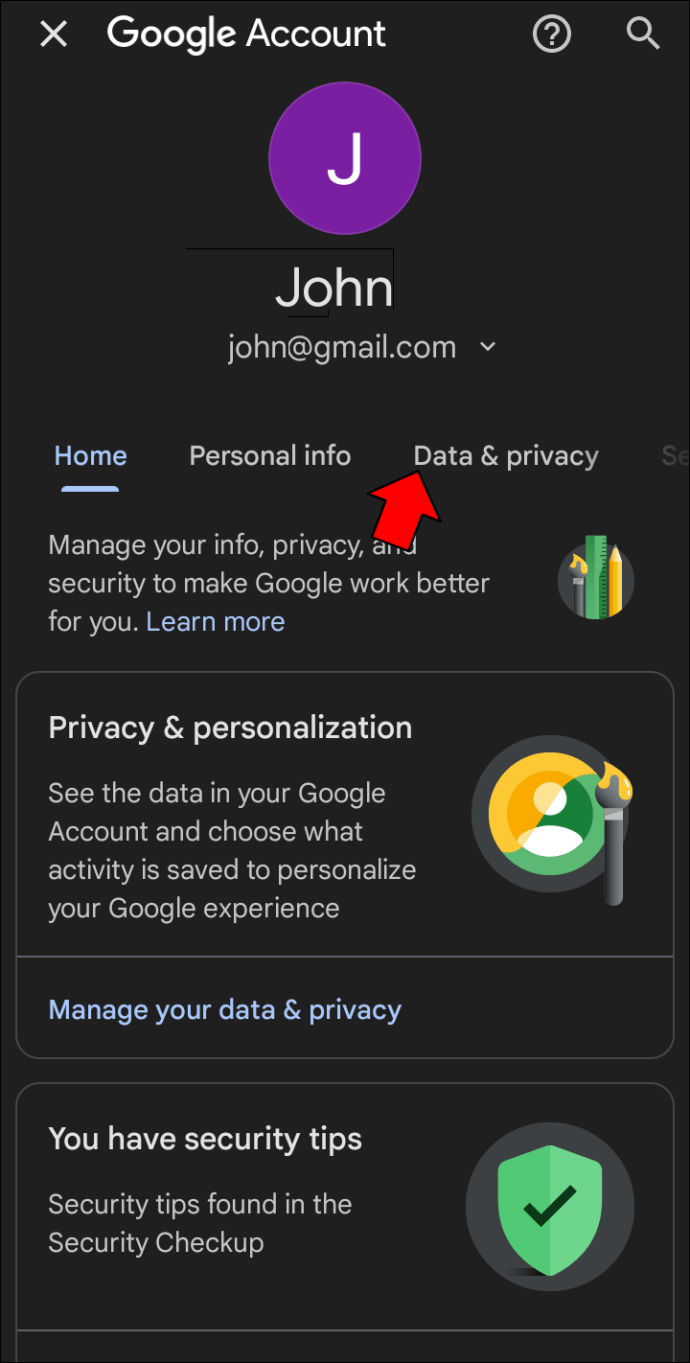 Role para baixo até”Configurações do histórico”e selecione”Minha atividade”.
Role para baixo até”Configurações do histórico”e selecione”Minha atividade”.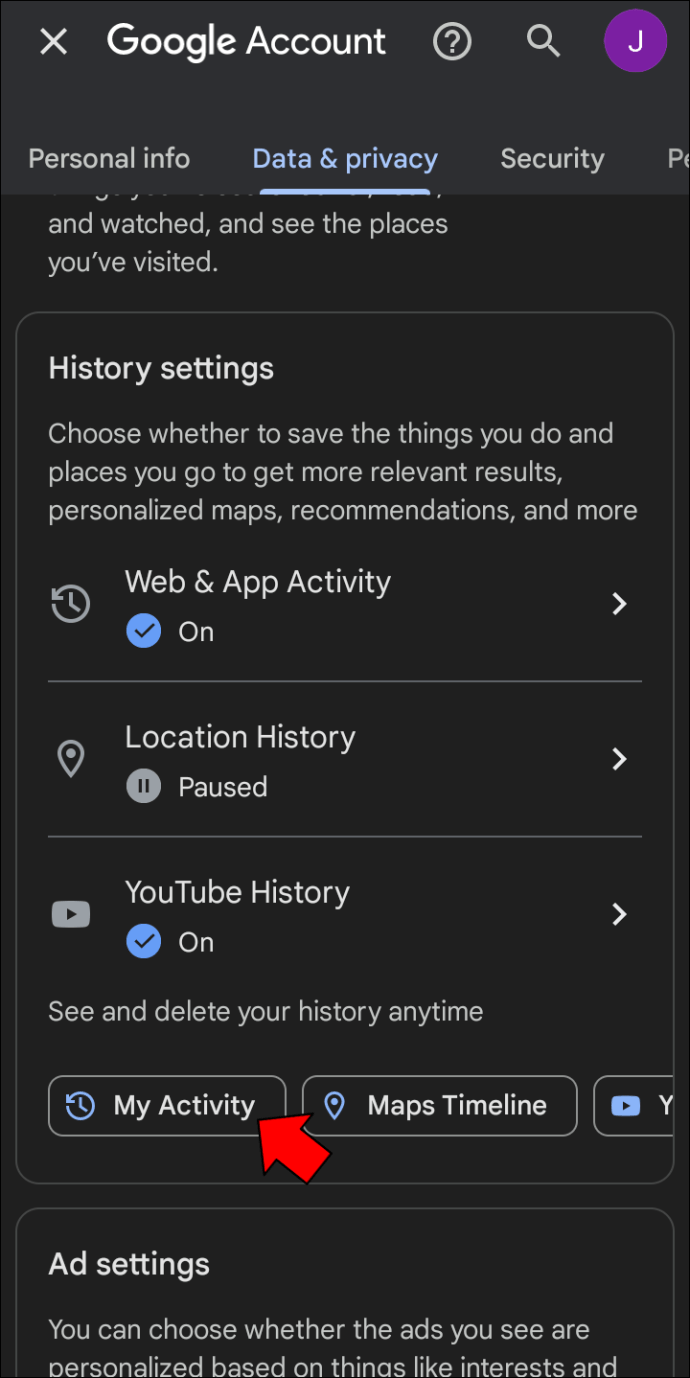
A opção”Não excluir atividade automaticamente”está habilitada por padrão. Você pode configurá-lo para excluir automaticamente atividades com mais de 3, 18 ou 36 meses, se quiser.
Perguntas frequentes
Como faço para bloquear meu histórico no Google Chrome?
Veja como definir uma senha de acesso para excluir o histórico da Internet.
1. Abra uma nova página da Web e acesse a página Minha atividade no Google.
2. Selecione o link”Gerenciar minha verificação de atividade”.
3. Clique na opção”Exigir verificação extra”e depois em”Salvar”.
Alguém pode ver meu histórico de navegação em outro computador ?
Sim, quando você está conectado a uma rede sob o controle de outra pessoa, ela pode ver seu histórico de navegação. Por exemplo, seu chefe ou o administrador da rede podem ver quase tudo que você faz no ambiente de trabalho.
Uma VPN ocultará meu histórico do meu provedor de serviços de Internet?
Quando você usa VPN, todo o tráfego da Internet será criptografado, ocultando efetivamente sua atividade do seu provedor de serviços de Internet. No entanto, seu O ISP ainda pode saber que você está usando uma VPN e por quanto tempo, com base no fato de que o tráfego criptografado está indo para um endereço IP de um servidor VPN. Você pode conferir nossas opções para os melhores serviços VPN.
Os usuários ainda podem excluir o histórico de navegação
Se vários usuários acessarem seu computador ou dispositivo móvel, convém monitorar de perto os sites visitados. Chrom e não oferece uma maneira confiável de impedir que outros usuários que usam seus dispositivos excluam seu histórico de navegação. No entanto, você pode usar o console de administração para configurar o Chrome para sempre salvar o histórico do navegador, usar um aplicativo para salvar todo o histórico ou acessar a atividade de outro usuário por meio de”Minha atividade”. O conhecimento técnico de alto nível pode contorná-los. Portanto, tenha isso em mente.
Qual método você acha que seria o mais eficaz em sua situação? Conte-nos na seção de comentários abaixo.
Isenção de responsabilidade: algumas páginas deste site podem incluir um link de afiliado. Isso não afeta nosso editorial de forma alguma.
